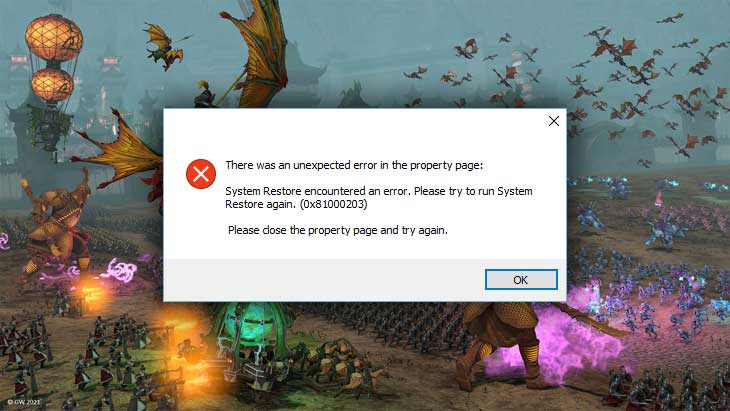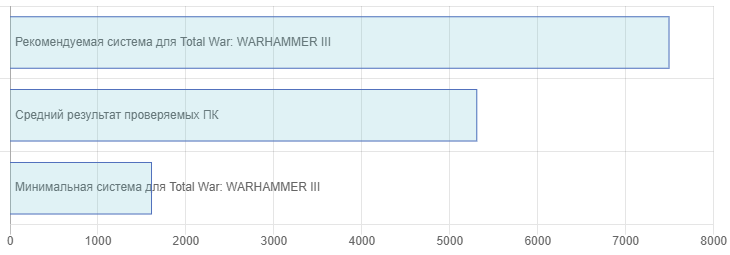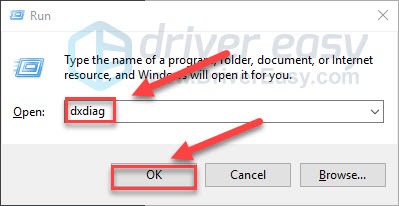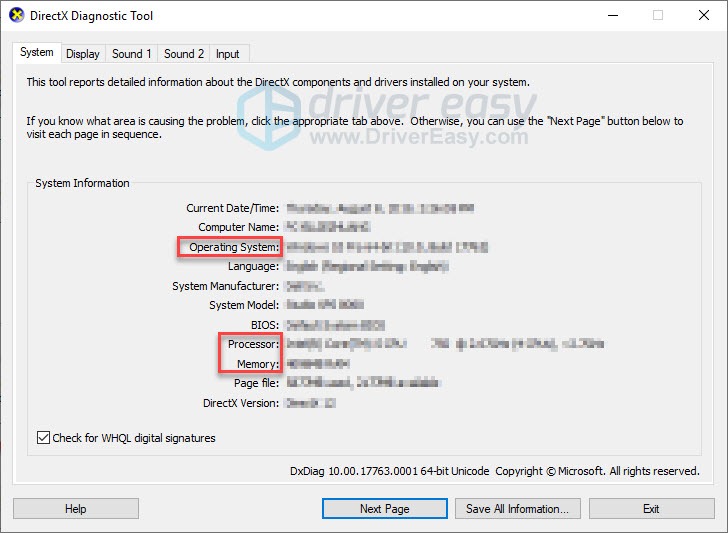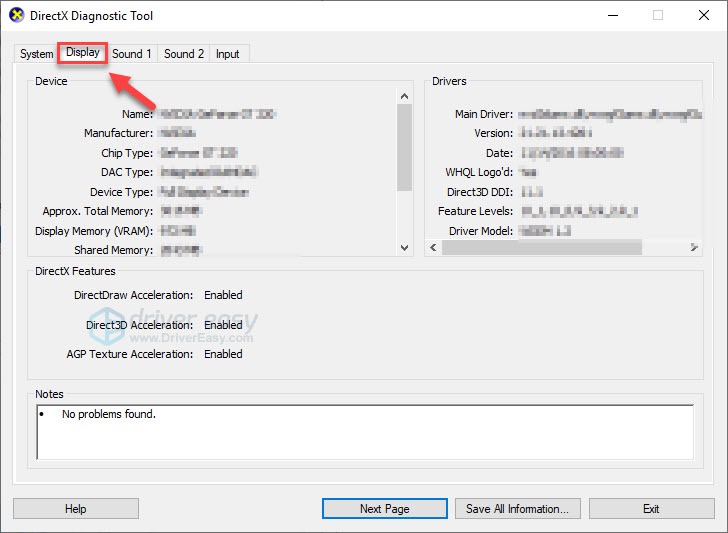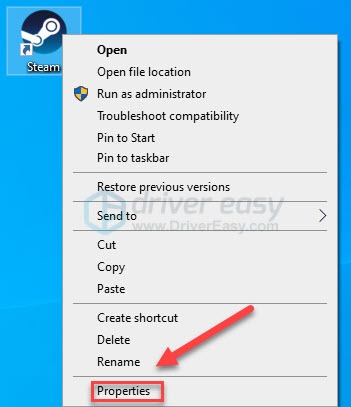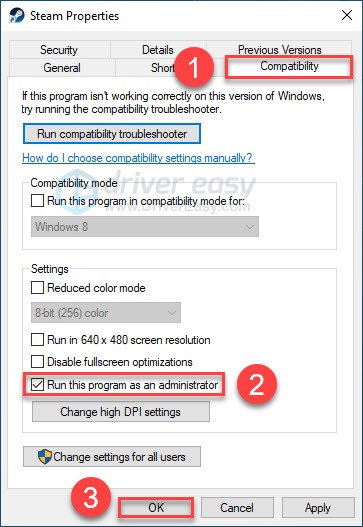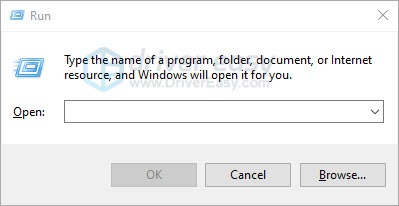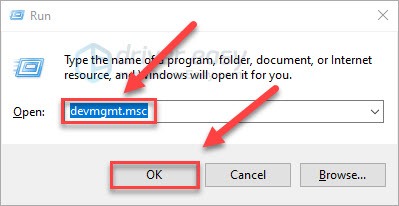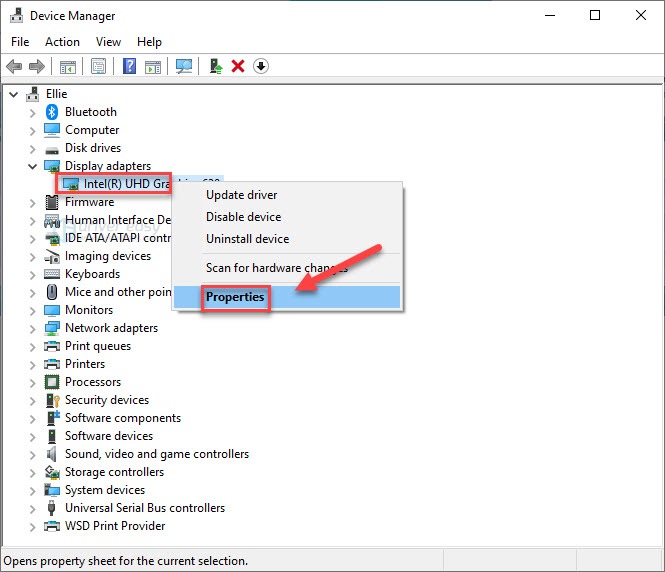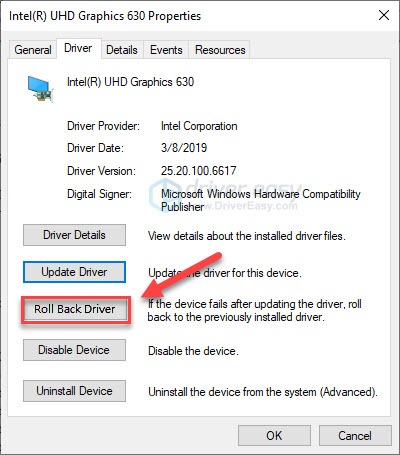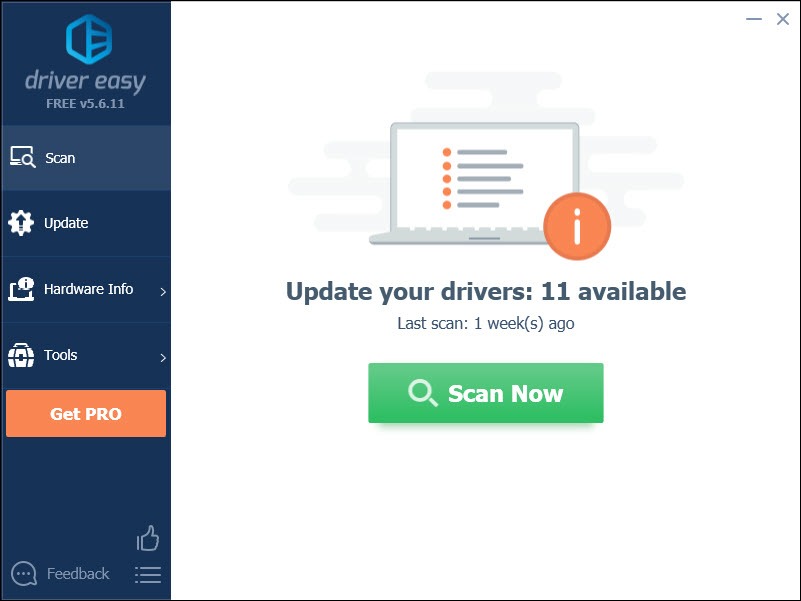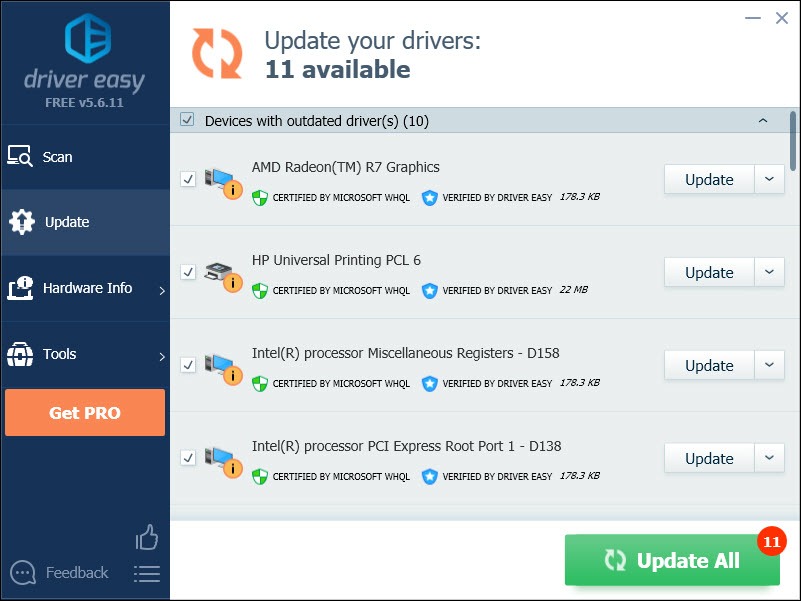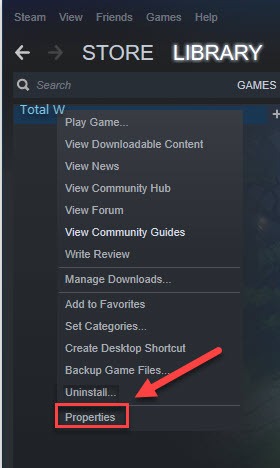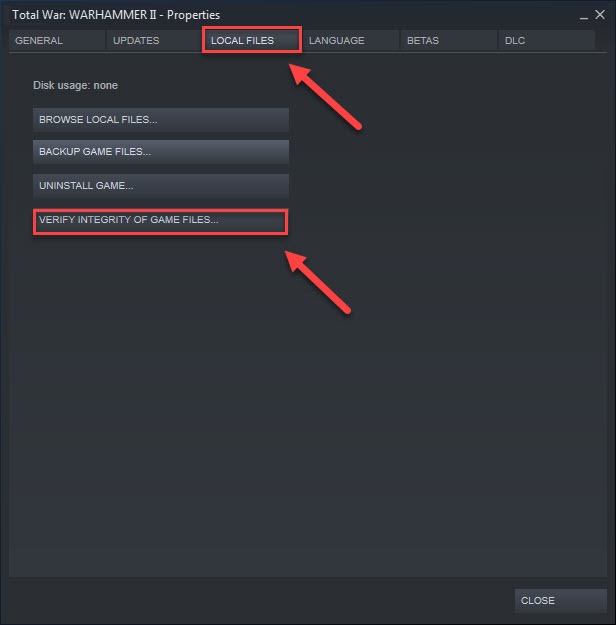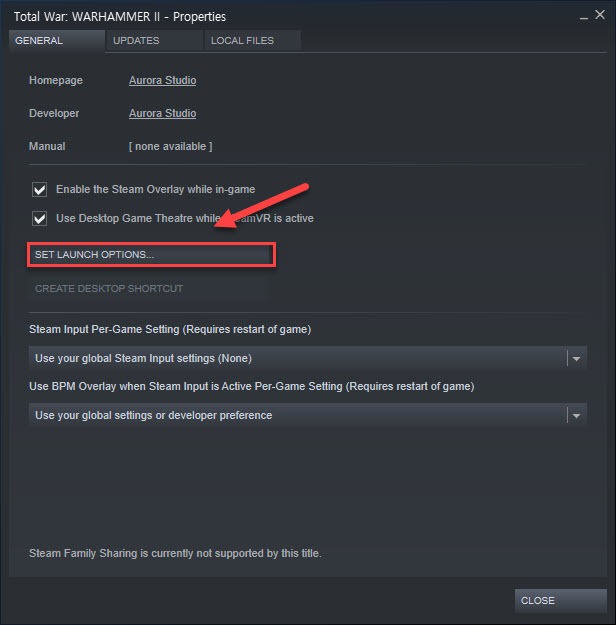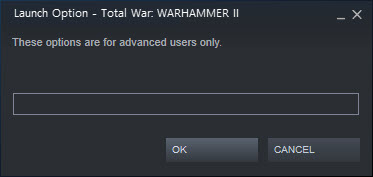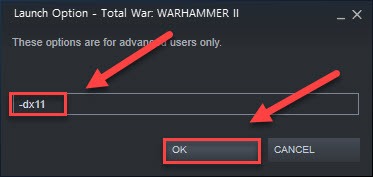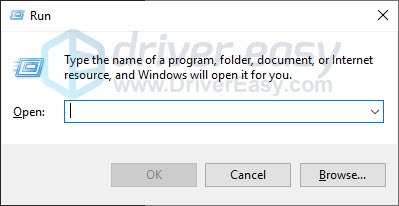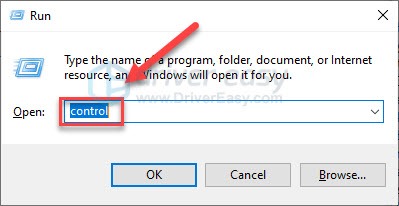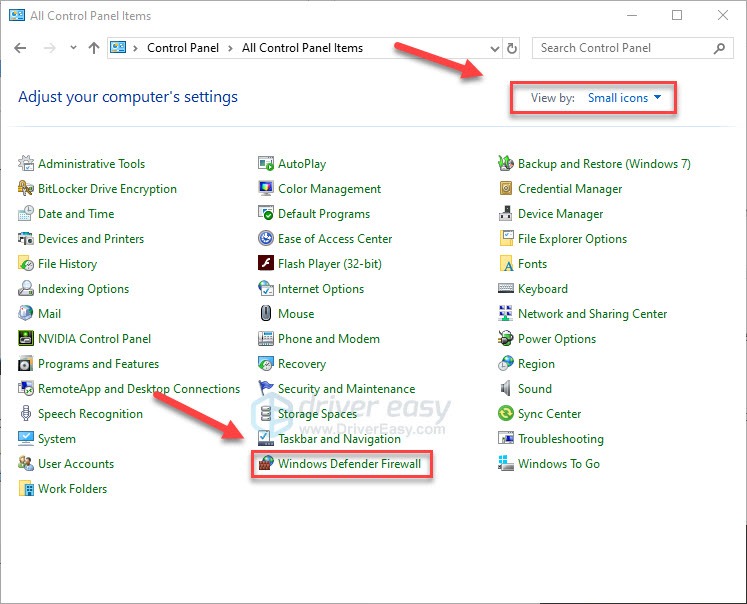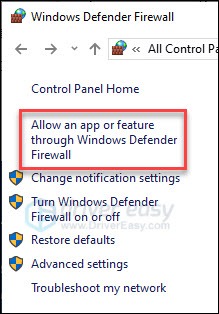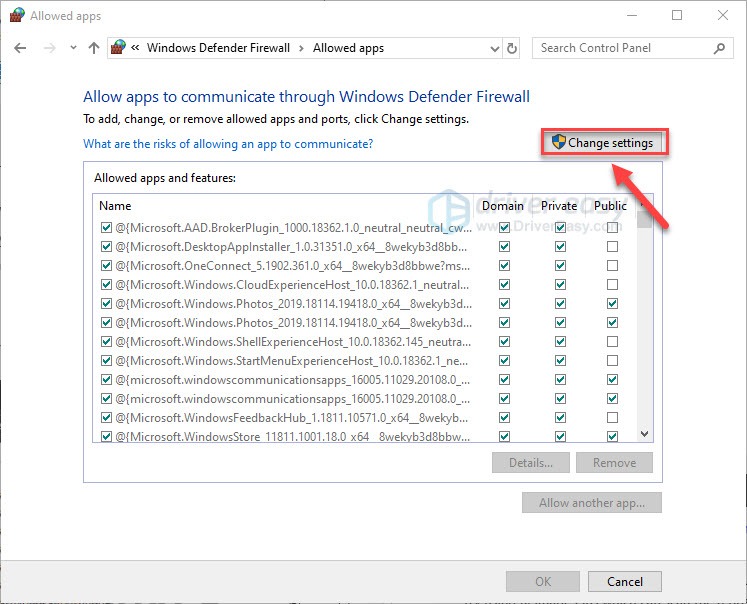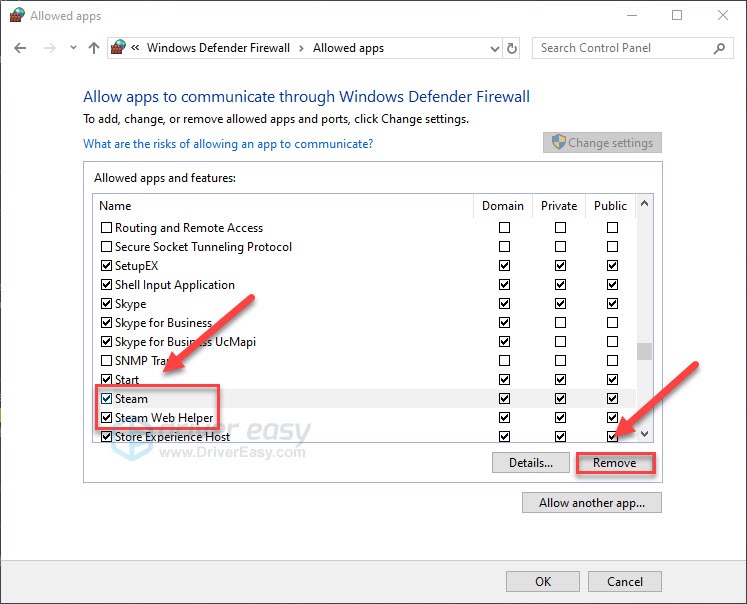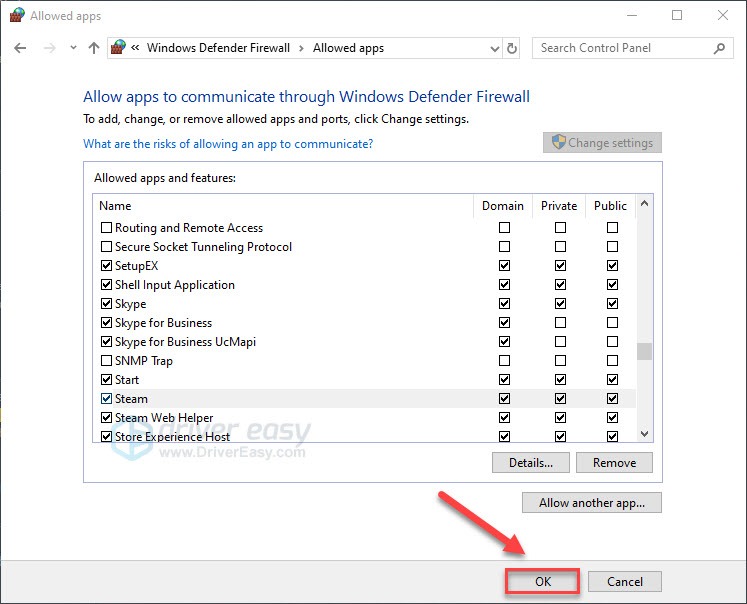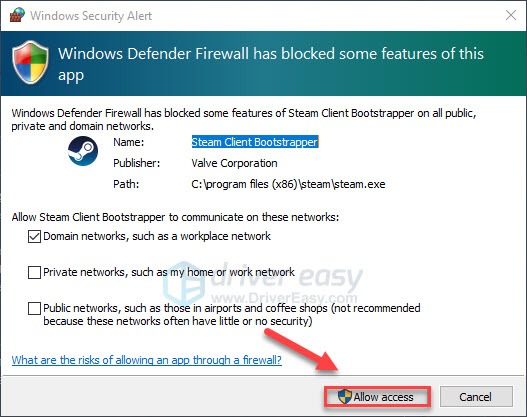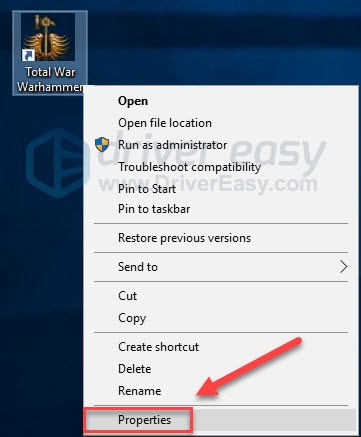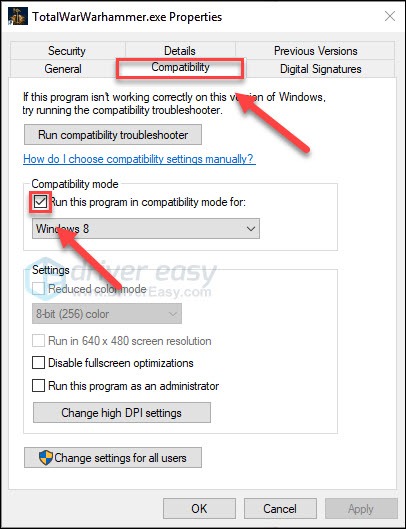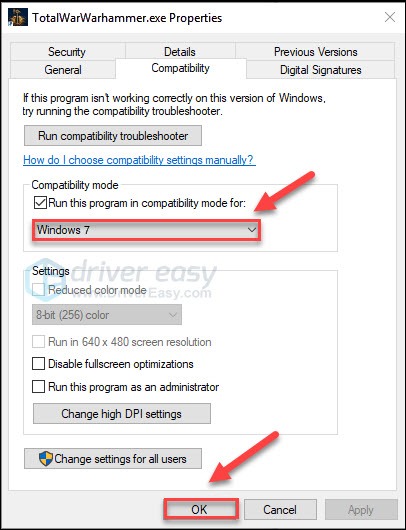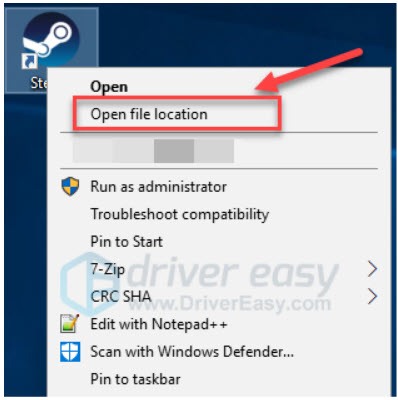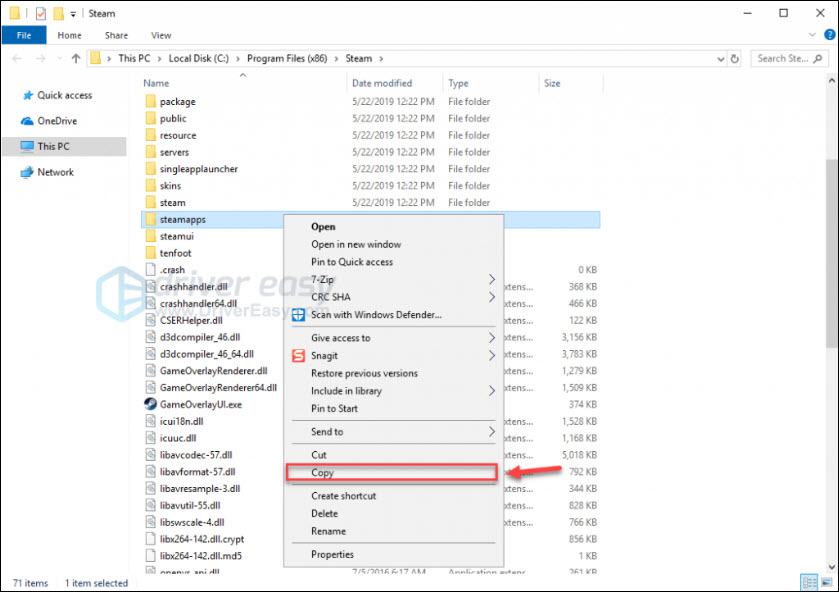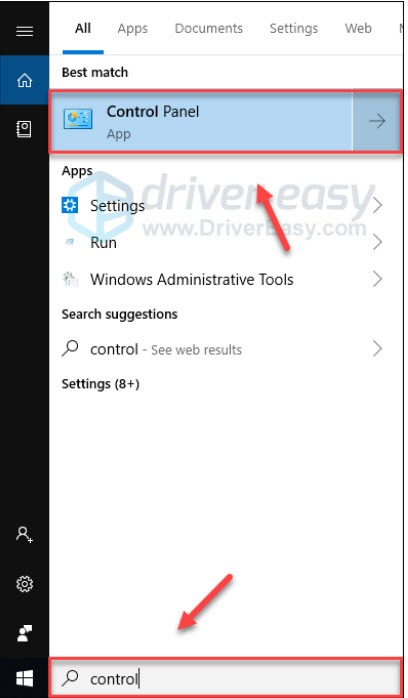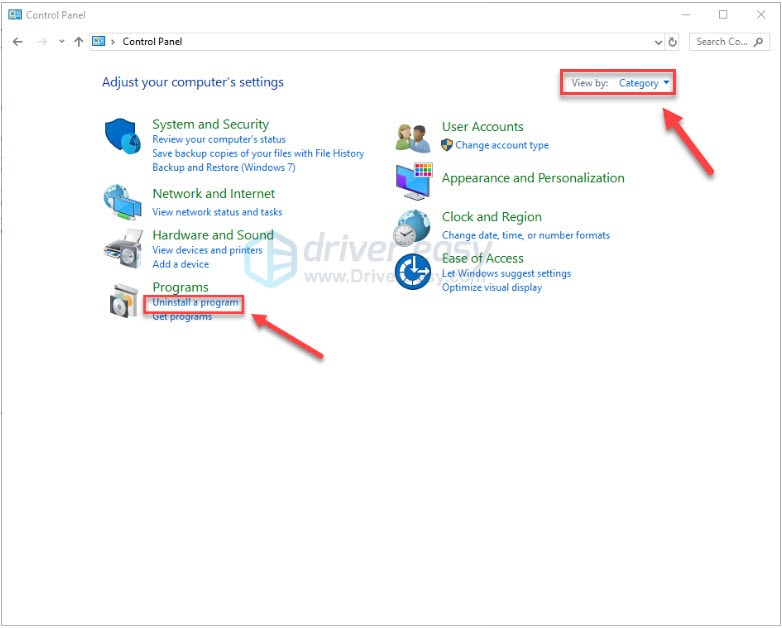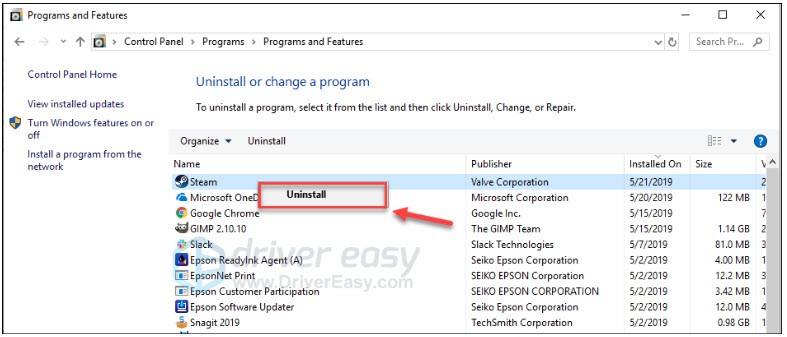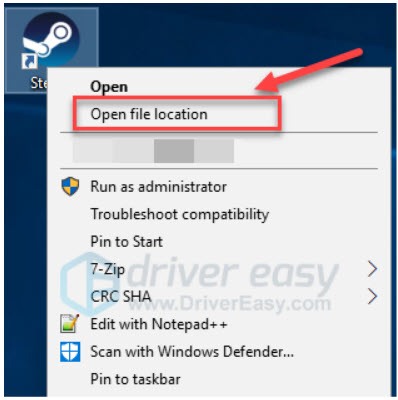Вам доступно семь уникальных рас и сотни отрядов. Соберите собственную армию и побеждайте в масштабных и зрелищных сражениях в реальном времени, разворачивающихся в огромном мире.
Разработчик Total War: WARHAMMER III – CREATIVE ASSEMBLY. Если у вас возникли технические проблемы с игрой, то первым делом проверьте свой ПК на соответствие системным требованиям.
Если вам самостоятельно удалось найти решение какой-либо проблемы, пожалуйста помогите другим пользователям и напишите о своем варианте решения в комментариях.
Важно: Путь к игре не должен содержать русских букв и спец. символов. Все названия папок должны быть на латинице.
Наиболее частые ошибки:
- Не на полный экран
- Проблемы звука / Нет голосов
- Ошибка 0xc000007b
- Ошибка при установке
- Оптимизация Total War: WARHAMMER III / Увеличить FPS
- Total War: WARHAMMER III перестала запускаться
- Не работает управление
- Повысить производительность
- Total War: WARHAMMER III тормозит
- «Синий экран смерти» (BSOD)
- Ошибка при запуске
- Не сохраняется
- Ошибки DLL
- Висит в диспетчере
- Черный экран Total War: WARHAMMER III
- Ошибка DirectX
- Ошибка «Недостаточно памяти»
- Вылетает без ошибки
- Ошибка Microsoft Visual C++ 2015
Total War: WARHAMMER III не на полный экран
Нажмите ALT+ENTER. Проверьте настройки игры (оконный режим, разрешение и т.д.). В некоторых случаях помогает изменение частоты обновления (в панели управления Nvidia) с 60 Гц на 59 Гц (нажать «Применить»), и снова вернуть на 60 Гц. Еще один способ: также в панели управления Nvidia перейти в раздел «Регулировка размера и положения рабочего стола». В правом верхнем углу нажать «Восстановить».
Проблемы звука / Нет голосов в Total War: WARHAMMER III
Рекомендации по решению проблем звука
Для начала перезагрузите компьютера, а затем проверьте работает ли звук в операционной системе: кликните два раза значок динамика в нижнем правом углу и нажимайте по ползунку громкости.
Если ничего не слышно, то кликните правой кнопкой мыши (ПКМ) по иконке динамика и перейдите в «Устройства воспроизведения». В разделе вопроизведение проверьте, какой источник звука установлен по-умолчанию. По нему ПКМ и выбрать «Проверка». Если звука нет, то ПКМ по иконке и выбрать «Обнаружить неполадки со звуком».
Звук слышно в Windows, но в игре нет:
Проверить опции громкости звука в настройках игры. Обновить DirectX и аудиодрайвер.
Есть звук, но нет голосов:
Были повреждены файлы озвучки при установке. Проверьте целостность файлов игры в Steam.
Рекомендации по устранению проблем звуковой карты Creative
Перезапустите аудио-панель Creative. Проверьте в ней настройки звуковой карты.
Общие рекомендации при появлении проблем звука Realtek
Перезапустите панель управления звуком Realtek. Проверьте в ней настройки звуковой карты. В Realtek HD Audio Manager переключите тип аудио с Quadraponic (квадрафонический) на Stereo (стерео).
Total War: WARHAMMER III и ошибка 0xc000007b
This application was unable to start correctly (0xc000007b). Самая частая причина появления ошибки при запуске приложения 0xc000007b — проблемы с драйверами NVidia.
Возможные решения
- Переустановите драйвера видеокарты
- Попробуйте запустить игру от имени администратора
- Установите/обновите DirectX, Visual C++, .Net Framework. Все файлы загружайте только с официального сайта Microsoft.
- Откройте командную строку «Выполнить» через меню «Пуск» и пропишите sfc /scannow. С помощью этой команды ваш ПК просканирует системные файлы и исправит некоторые ошибки.
- Удалите лишний софт, который может конфликтовать с видеодрайвером. В основном это различные «улучшатели» графики. Чем меньше у вас работает дополнительных приложений, тем лучше.
Метод с помощью программы Dependency Walker 64bit
- Скачайте и распакуйте Dependency Walker 64bit.
- Запустите программу, перейдите в View > Full paths. Теперь выберите файл .exe Total War: WARHAMMER III. После того как вы выбрали .exe игры может всплывать окно в котором вы увидите ошибки, просто закройте его. В разделе module, прокрутите блок вниз до конца ошибки и вы увидите несколько значений в столбцах.
- Теперь в колонке CPU все DLL файлы должны быть x64-битные для вашей игры. Если есть x86 DLL-файл будет в красном столбце CPU. Этот файл и вызывает ошибку 0xc000007b.
- Теперь перейдите на сайт dll-files.com и скачайте там 64-битную версию этого DLL файла и поместить его в корневую папку с игрой и в C:Windowssystem32. Игра теперь должна запустится без проблем.
Ошибка при установке Total War: WARHAMMER III
Зависла установка. Путь к игре не должен содержать русских букв, только латиница. Выполните проверку и очистку жесткого диска (в редких случаях может помочь замена кабеля SATA). Попробуйте изменить путь установки.
Оптимизация Total War: WARHAMMER III на ПК
Это довольно объемная тема. Можно выполнить множество шагов для увеличения FPS.
Советы по оптимизации Total War: WARHAMMER III
Установите последний драйвер видеокарты
Nvidia / AMD
Понизьте настройки графики
Самое главное и самое простое. Попробуйте понизить графические настройки в игре и поставить минимально возможное разрешение. Учтите, что больше всего производительности требуется для таких настроек, как сглаживание, качество текстур, разрешение теней, а также различных объемных эффектов.
Разгоните процессор и видеокарту
При наличии хорошего охлаждения, разгоните видеокарту и / или процессор. Результатом разгона компонентов компьютера является увеличенная теплоотдача, а следовательно сокращение срока службы. Поэтому в первую очередь следует позаботиться о хорошем охлаждении. Многие современные системные платы уже идут с софтом, в котором вы можете увеличить частоту видеокарты или процессора. Учтите, что некоторые видеокарты (обычно с добавлением OC Edition в названии) уже от производителя идут с завышенными частотами. Разгон — это хороший вариант в том случае, если у вас отдельный системник. Но, например, с ноутбуками лучше не рисковать, так как возможности охлаждения в них весьма ограничены. Вы можете найти дополнительную информацию по этому вопросу в интернете
Используйте софт от производителя видеокарты
AMD Gaming Evolved / NVIDIA GeForce Experience / Intel HD Graphics Control Panel — утилиты с всевозможными функциями, среди которых имеется оптимизация игр.
Подробнее по ссылке
Освободите место на диске
Установите специализированную программу для очистки вашего компьютера. CCleaner — одна из распространенных программ этого вида.
Оптимизация диска
Перейдите в свойства жесткого диска. На вкладке «Сервис» -> кликните кнопку «Оптимизировать (или дефрагментировать)». Там же в свойствах выполните проверку и очистку диска.
Панель управления NVIDIA / AMD
В панели управления NVIDIA (или AMD) выберите вкладку «Управление параметрами 3D» (NVIDIA), или Игры -> Настройки 3D-приложений (AMD). Вы можете задать здесь как глобальные настройки обработки графики, так и отдельно для Total War: WARHAMMER III. Или выберите «Регулировка настроек изображения с просмотром» (для NVIDIA), далее «Пользовательские настройки -> Производительность», перетянув ползунок до конца влево.
Удалить ненужные процессы из автозагрузки
Нажмите кнопку Пуск (в левом нижнем углу). Введите команду msconfig, нажмите Enter. В открывшемся окне конфигурации системы откройте вкладку «Автозагрузка» (в Win 10 нажать CTRL+ALT+DELETE и открыть ту же вкладку). Здесь собраны все программы, которые подгружаются при запуске Windows. Отключите все ненужное (отключайте только то, что знаете для чего используется, в противном случае вы можете нарушить запуск загрузки). Перезагрузите компьютер. Временно отключите программы (антивирус, Skype и т.д.). Запустите Total War: WARHAMMER III.
Повысьте эффективность работы Windows
Выключите эффекты Aero в Windows, отключите неиспользуемые службы, неиспользуемые библиотеки и другое.
Используйте флешку, как оперативную память
Щелкните правой кнопкой мыши на диске USB и выберите «Свойства». Перейдите на вкладку «Ready Boost», активируйте «Использовать это устройство» (“Use this device”).
Total War: WARHAMMER III перестала запускаться
Какие изменения вы производили на компьютере? Возможно причиной проблемы стала установка новой программы. Откройте список установленных программ (Пуск -> Установка и удаление программ), отсортируйте по дате. Удалите недавно установленные. Переустановите Total War: WARHAMMER III.
Также проверьте диспетчер задач. Если запущены копии процессов Total War: WARHAMMER III, завершите их все.
Не работает управление в Total War: WARHAMMER III
Вытащите устройство ввода (геймпад, мышь) из USB и снова вставьте. Если не работает мышь и клавиатура, то попробуйте отключить геймпад и другие USB-устройства.
Для Origin
Библиотека > Правой кнопкой Total War: WARHAMMER III > Свойства > Снять галочку «Включить внутриигровой экран»
Повысить производительность в Total War: WARHAMMER III
Используйте наши рекомендации, чтобы оптимизировать работу ПК. Обновите видеодрайвер. Выполните перезагрузку компьютера. Уменьшите разрешение и выберите пониженную сложность визуальных эффектов в настройках графики. Не рекомендуется использовать всякого рода программные «ускорители», поскольку их работа сама по себе отбирает ресурсы, а кроме того их реальная эффективность в большинстве случаев оставляет желать лучшего. В то время как вы можете заразить вирусом свой ПК. Переустановка Windows. Этот вариант имеет смысл рассматривать как последнее средство, если остальные методы не действуют. Дело в том, что по прошествии времени операционная система обрастает ненужными процессами настолько, что заметно замедляется работа программ. Более подробно рекомендации по оптимизации Total War: WARHAMMER III.
Total War: WARHAMMER III зависает
Постоянные зависания могут свидетельствовать о проблемах в работе ПК. Отмените разгон компонентов ПК при условии, что он используется. Выполните диагностику жесткого диска, оперативной памяти, процессора и видеокарты. Специальные приложения можно скачать в интернете. Смотрите рекомендации по оптимизации Total War: WARHAMMER III.
Total War: WARHAMMER III — BSOD или «Синий экран»
BSOD, как правило, означает какую-то серьезную неполадку в вашей системе, которая не связана с игрой. Первым делом проверьте свой блок питания. При перегреве он будет отключаться. Также, если системе не хватает от него питания, то возможны различные ошибки, включая BSOD. Проведите тестирование других компонентов вашего ПК. В сети можно найти различные утилиты для проверки памяти, жесткого диска и видеокарты.
При запуске Total War: WARHAMMER III ничего не происходит
Общие рекомендации
Попробуйте удалить Visual C++. Затем установите Visual C++ из папки с игрой:
- Перейдите в библиотеку Steam
- Выберите Total War: WARHAMMER III из списка
- Щелкните правой кнопкой мыши по игре и выберите «Свойства»
- Выберите «Локальные файлы»
- Выберите Обзор локальных файлов …
- Перейдите в папку _CommonRedistvcredist
Если не запускается Total War: WARHAMMER III и при этом нет никаких ошибок. Если это первый запуск, то попробуйте просто подождать.
Советы от разработчиков:
Обновите драйвера видеокарты
Проверьте, что вы используете новейшие Nvidia PhysX (для видеокарт Nvidia) и DirectX.
Directx Webinstall: http://www.microsoft.com/download/en/confirmation.aspx?id=35
Убедитесь, чтобы в настройках панели управления Nvidia опция была установлена на «Application Controlled» (Управление из приложения).
Попробуйте запустить игру от имени администратора:
- Перейдите в библиотеку Steam
- Выберите Total War: WARHAMMER III из списка
- Правый клик по игре и выберите «Свойства»
- Выберите «Локальные файлы»
- Выберите Обзор локальных файлов …
- В папке с игрой выберите .exe файл игры
- Кликните файл правой кнопкой мыши
- В появившемся меню выберите «Свойства»
- В окне «Свойства» выберите вкладку «Совместимость»
- В разделе «Параметры» установите флажок «Выполнять эту программу от имени администратора»
- Нажмите «Применить»
- Запустите игру
Попробуйте понизить разрешение экрана перед запуском игры.
Проверьте, чтобы ваша операционная система Windows и стороннее программное обеспечение было обновлено до последних версий.
Загрузите Visual C ++ 2017 Redistributable:
Для Windows 64-bit:
- Visual C++ Redistributable for Visual Studio 2017 (64-bit)
Для Windows 32-bit:
- Visual C++ Redistributable for Visual Studio 2017 (32-bit)
Установите обе версии.
Также, установите/обновите ПО .NET:
Microsoft .NET Framework 4.7.1
DirectX End-User Runtime Web Installer – скорее всего, вы уже его установили
Проверьте также рекомендации ниже:
Для пользователей Windows:
- Проверьте версию операционной системы, убедитесь в том, что стоят все необходимые обновления
- Выполните проверку целостности кэша Total War: WARHAMMER III в Steam
- Перезагрузите компьютер
- Переустановите игру
- Попробуйте отключить программы, потенциально конфликтующие с игрой (антивирусы, файрволы и тд)
- Убедитесь, что PC удовлетворяет минимальным требованиям
- Убедитесь, что на системном диске имеется как минимум 5 Гб свободного места
- Проверьте PC антивирусной программой
- В крайнем случае переустановите операционную систему
Для Mac:
- Обновите версию Mac OS
- Проверьте целостность кэша файлов (для Steam)
- Попробуйте отключить программы, потенциально конфликтующие с игрой (антивирусы, файрволы и тд)
- Убедитесь, что ПК соответствует минимальным системным требованиям Total War: WARHAMMER III
Total War: WARHAMMER III Не сохраняется
Путь к игре не должен содержать русских букв, только латиница.
Ошибка DLL в Total War: WARHAMMER III
Ошибки вида: dll is missing, d3d11.dll, msvcp110.dll не найден и другие.
ВАЖНО: не рекомендуется скачивать DLL-файлы со сторонних сайтов в попытке заменить ваши отсутствующие или поврежденные файлы DLL. Используйте этот вариант только в крайнем случае.
Обратите внимание, что путь к игре не должен содержать русских букв, только латиница!
Стандартные действия при появлении ошибки DLL
Стандартные действия при появлении ошибки DLL:
- Перезагрузите компьютер
- Восстановите удаленный DLL-файл из корзины (или используйте программу восстановления файлов). Разумеется этот вариант подойдет в том случае, если вы удаляли файл
- Просканируйте компьютер на вирусы и вредоносные программы
- Используйте восстановление системы (смотрите инструкции в интернете)
- Переустановите Total War: WARHAMMER III
- Обновите драйверы
- Использование средство проверки системных файлов в Windows 10 (смотрите инструкции в интернете)
- Обновите Windows при наличии патчей
- Выполните чистую установку Windows
- Если после чистой установки Windows ошибка DLL сохраняется, то эта проблема связана не с программным обеспечением, а с компонентами вашего PC.
Ошибки с конкретными DLL
Сообщение об ошибке MSVCP140.dll. Вам необходимо обновить/установить пакет Visual C++
Это можно сделать по ссылке
https://www.microsoft.com/ru-ru/download/details.aspx?id=48145
Если у вас подключены какие-либо USB-контроллеры (или другие устройства), подключенные к сети, попробуйте отключить их. Сбои при запуске с именами модулей сбоев ntdll.dll и EZFRD64.DLL могут (в частности, для последних) быть связаны с USB-контроллерами или PS2-USB-адаптерами (для различных игр).
Если у вас возникают ошибки api-ms-win-crt-runtime-l1-1-0.dll на Windows 7 или Windows 8.1, Microsoft выпустила патч для устранения этой проблемы.
https://support.microsoft.com/en-us/kb/2999226
Если появляется сообщение об ошибке MSVCR120.dll, перейдите в C:WindowsSystem 32 и найдите «MSVCR120.dll». Удалите этот файл. Перейдите в C:Program Files (x86)SteamsteamappscommonTotal War: WARHAMMER III_CommonRedistvcredist2013 и запустите «vcredist_x64.exe». Затем нажмите «repair» (исправить).
Total War: WARHAMMER III зависла в диспетчере
Запустите Total War: WARHAMMER III в режиме совместимости с другой ОС.
Иногда проблемой является надстройка драйвера Nvidia GeForce Experience. Отключите в ней все оптимизации для игры.
На видеокартах AMD проблемы может создавать приложение Gaming Evolved (Raptr). Попробуйте его временно отключить или удалить.
Если в диспетчере задач есть Nvidia Capture Service, попробуйте завершить процесс. Завершите другие процессы, связанные с захватом видео.
Обновите драйвер видеокарты.
Также см. советы «Не запускается».
Черный экран Total War: WARHAMMER III
Черный экран может говорить о разных ошибках, но наиболее часто это относится к какой-либо проблеме со стороны видеосистемы, и в некоторых случаях виновником проблемы является модуль оперативной памяти. Кроме того отключите разгон видеокарты и/или процессора при условии, что он используется.
Способы решения этой ошибки
Запустите Total War: WARHAMMER III в оконном режиме
Оконный режим в Steam
- Откройте библиотеку Steam
- Кликните правой кнопкой мыши по Total War: WARHAMMER III, и откройте «Свойства»
- Откройте вкладку «Общие» и выберите «Установить параметры запуска»
- Добавить -windowed
Оконный режим через .exe
- Кликните правой кнопкой мыши по ярлыку игры на рабочем столе, и перейдите в «Свойства»
- В строке «Объект» после кавычек («) добавить » -windowed «
- «C:GamesTotal War: WARHAMMER IIIBinWin64Total War: WARHAMMER III.exe» –windowed
Закройте программы для видеозаписи
Одной из причин черного экрана могут быть приложения для видеозахвата: OBS Studio, PlayClaw, Ezvid и т.д.
В дополнение к этому ошибки могут вызывать приложения, связанные с видеоэффектами. Например: SweetFX, ENB и прочие. Всевозможные моды аналогично могут быть причиной ошибок. Используйте элементарное правило: чем меньше программ работает одновременно с игрой, тем лучше. Закройте все ненужное.
Тестирование оперативной памяти
Источником ошибки изредка становится оперативная память ПК.
- Выполните диагностику с использованием программы для проверки оперативной памяти. К примеру: RamSmash. О том, как проверить память встроенной утилитой в Windows 10, 8, 7 смотрите здесь.
- Попробуйте установить планки оперативной памяти на другие слоты.
- Если в ПК 2 и более планок, то попробуйте оставить только одну.
- Более подробные сведения по этой теме можно найти в интернете.
Ошибка DirectX в Total War: WARHAMMER III
Ошибки вида: DirectX Runtime Error, DXGI_ERROR_DEVICE_HUNG, DXGI_ERROR_DEVICE_REMOVED, DXGI_ERROR_DEVICE_RESET.
Рекомендации по устранению ошибки
- Выполнить «чистую» установку только драйвера видеокарты. Не устанавливать аудио, GeForce Experience … То же самое в случае AMD.
- Отключить второй монитор (при наличии) и любые другие периферийные устройства.
- Отключить G-Sync.
- Использовать средство проверки системных файлов
- Для карт NVIDIA. Правый клик по рабочему столу -> Панель управления NVIDIA. Вверху, где Файл, Правка, Вид … нажмите «Справка» и включите «Режим отладки».
- Иногда причиной может являться перегрев видеокарты. Используйте утилиту FurMark для проверки работы видеокарты под нагрузкой. Попробуйте понизить частоты. Более подробную информацию смотрите в интернете по запросам: андервольтинг и понижение частоты видеокарты.
Ошибка «Недостаточно памяти»
Возможные причины: игре не хватает оперативной памяти; на жестком диске не хватает места для файла подкачки; вы сами настраивали размер файла подкачки (или отключили его, или использовали софт); некая программа вызывает утечку памяти (откройте диспетчер задач CTRL+ALT+DELETE и отсортируйте приложения по потреблению памяти).
Total War: WARHAMMER III вылетает после запуска
Попробуйте временно отключить антивирус (особенно в случае с Avast!). Также смотрите советы в разделе ошибок при запуске.
Ошибка Microsoft Visual C++ 2015
«The following component(s) are required to run this program: Microsoft Visual C++ 2015 Runtime»
Установите недостающую библиотеку с сайта Microsoft
В нашем обзоре по Total War: Warhammer 2, мы выяснили, что игра достойна прекрасной оценки и способна порадовать геймеров многими своими аспектами. Но даже со столь высокой оценкой, ни кто не застрахован от проблем. В нашей статье, мы поможем решить самые частые из этих проблем.
Для начала, необходимо удостовериться, что игра подходит вам по системным требованиям. Их мы приводим ниже.
Минимальные системные требования
- Операционная система: Windows 7 x64 и выше;
- Процессор: Intel Core 2 Duo 3.0 ГГц;
- Оперативная память: 4 Гб;
- HDD: 60 Гб на жестком диске;
- Видеокарта: NVIDIA GTX 460, AMD Radeon HD 5770, Intel HD4000. с 1 Гб памяти.
Рекомендуемые системные требования
- Операционная система: Windows 7/8.1/10 x64;
- Процессор: Intel Core i5-4570 3.20 ГГц;
- Оперативная память: 8 Гб;
- HDD: 60 Гб на жестком диске;
- Видеокарта: NVIDIA GeForce GTX 760 2, AMD Radeon R9 270X с 2 Гб памяти.
Если ваше «железо» подходит по характеристикам, то переходим к решению проблем.
Файлы, драйверы и библиотеки
Если проблемы с несоответствием компьютера системным требованиям исключены, то следующий шаг — это установка драйвера видеокарты. На момент написания этой статьи ни AMD, ни Nvidia не выпустили специализированную версию ПО для свои видеокарт, но, так или иначе, обновиться все же стоит:
- Скачать драйвер для видеокарты Nvidia GeForce
- Скачать драйвер для видеокарты AMD Radeon
Обязательным условием для успешного функционирования любой игры является наличие самых свежих драйверов для всех устройств в системе. Скачайте утилиту Driver Updater, чтобы легко и быстро загрузить последние версии драйверов и установить их одним щелчком мыши:
- загрузите Driver Updater и запустите программу;
- произведите сканирование системы (обычно оно занимает не более пяти минут);
- обновите устаревшие драйверы одним щелчком мыши.
Разумеется, ни одна программа не установит за вас все остальные полезные штуки, такие как DirectX и .Net Framework:
- Скачать DirectX
- Скачать Microsoft .NET Framework 3.5
- Скачать Microsoft .NET Framework 4
Ну а теперь — последний рывок! Нужно обновить библиотеки расширения Visual C++, необходимые для работы большинства современных игр:
- Скачать Microsoft Visual C++ 2005 Service Pack 1
- Скачать Microsoft Visual C++ 2008 (32-бит) (Скачать Service Pack 1)
- Скачать Microsoft Visual C++ 2008 (64-бит) (Скачать Service Pack 1)
- Скачать Microsoft Visual C++ 2010 (32-бит) (Скачать Service Pack 1)
- Скачать Microsoft Visual C++ 2010 (64-бит) (Скачать Service Pack 1)
- Скачать Microsoft Visual C++ 2012 Update 4
- Скачать Microsoft Visual C++ 2013
Далее мы рассмотрим основные проблемы, которые возникают при попытке поиграть в Call of Duty: WWII, а также наиболее быстрые способы их решения.
Проблема черного экрана зачастую решается простым переходом из полноэкранного режима в оконный. Для этого просто нажмите комбинацию клавиш Alt+Enter, а затем снова вернитесь в исходное значение. Если проблема осталась, убедитесь в работоспособности видеокарты на примере других игр. Если вы играете на ноутбуке, не забудьте сменить приоритет с интегрированной графики на дискретную.
Если игра запускается на языке который вам не понятен, нужно сделать следующее:
- В свойствах игры, в библиотеке Steam, откройте вкладку «Язык»;
- Измените язык на любой другой;
- Перезапустите Steam, а за тем проверьте кэш игры;
- Снова откройте настройки языка и выберете теперь уже, нужный вам.
В Total War: Warhammer 2 ошибка d3dcompiler? Решение
Удалите из папок System32 и SysWOW64 файл под названием D3DCOMPILER _43.dll. После этого переустановите его при помощи установщика DirectX, который идёт с игрой.
Total War: Warhammer 2 не запускается? Решение
Отключите антивирус и брандмауэр, дабы они не удалили игровые файлы. Если файл уже удалился, то после отключения этих программ, проверьте игровой кэш. Если это не сработало, попробуйте запустить игру от имени администратора. Если и это не помогло, попробуйте удалить файл fx_cache, из директории %AppData%RoamingThe Creative AssemblyWarhammer2. Файл будет восстановлен при следующем запуске игры.
Total War: Warhammer 2 вылетает на рабочий стол? Решение
Если вас постигла такая проблема, попробуйте запустить игру в оффлайн режиме. Если это не помогло попробуйте добавить её в исключения брандмауэра. Если и тут ни какого результата, то попробуйте отключить оверлей. Сделать это можно в Steam, в свойствах игры, убрав галочку «Включить оверлей Steam в игре…». Помимо этого, может помочь удаление или отключение установленных модов, если таковые имеются.
Total War: Warhammer 2 тормозит, лагает, фризит? Решение
Убедитесь, что игра соответствует системным требованиям, приведённым выше. Обновите драйвера для вашей видеокарты и убедитесь, что по умолчанию у вас стоит высокопроизводительная «видюха».
В Total War: Warhammer 2 проблем с запуском SteamAPI? Решение
Если при запуске игры появляется ошибка «Failed to Initialize SteamAPI», то вам необходимо поставить файл SteamAPI в исключения вашего антивируса и фаервола.
Если ваша проблема оказалась более специфической или же способ, изложенный в данной статье, не помог, то вы можете спросить у других пользователей в нашей рубрике «Вопросы и ответы». Они оперативно помогут вам!
Благодарим за внимание!
- Гайд Total War: Warhammer 2 — разбор новых рас: Высшие эльфы, Людоящеры, Скавены и Темные эльфы
- Решение проблем в Total War: Warhammer 2 — не запускается? Вылетает? Тормозит? Черный экран?
- Как побеждать в Total War: Warhammer 2 — гайд по тактике ведения боя
Total War: WARHAMMER II, новый сиквел к невероятно популярной серии стратегий, стал доступен в сервисе цифровой дистрибуции Steam. На этот раз, игра состоит из двух частей: первая часть заключается в пошаговом перемещении по карте, а вторая – это сражения на выделенной карте в реальном времени.
Sega и Creative Assembly смогли создать замечательную игру. Если вы любите стратегии, то этот вот гигант определенно придется вам по душе, так как вы проведете в нем не менее сотни часов из-за увлекательного геймплея и шикарных нововведений.
Разработчики оптимизировали игровой движок так, что даже игроки со старыми системами смогли поиграть в Total War: WARHAMMER II. Естественно, игроки с более современными ПК получат привилегии в виде лучшей производительности и более приятной картинке.
Несмотря на неплохую оптимизацию, в Total War: WARHAMMER II есть небольшие неприятные проблемы, на которые время от времени жалуются игроки. Баги, ошибки, вылеты, невозможность запустить игру, низкая производительность – все это, к сожалению, присутствует в проекте.
Для того чтобы помочь игрокам преодолеть эти трудности с Total War: WARHAMMER II, мы решили составить небольшой гайд по решению проблем с игрой. По сложившейся традиции, для начала мы рекомендуем всем игрокам свериться с системными требованиями для игры. Возможно, проблема заключается в том, что ваш ПК попросту недостаточно производителен для игры.
Содержание
- Системные требования Total War: WARHAMMER II
- Методы решения различных проблем с Total War: WARHAMMER II
- Total War: WARHAMMER II вылетает
- Total War: WARHAMMER II не запускается
- Баг с языком в Total War: WARHAMMER II
- Ошибка d3dcompiler в Total War: WARHAMMER II
- Total War: WARHAMMER II лагает/тормозит/низкий FPS
Системные требования Total War: WARHAMMER II
Минимальные системные требования
- ОС: Windows 7 64Bit
- Процессор: Intel® Core™ 2 Duo 3.0Ghz
- Оперативная память: 5 GB ОЗУ
- Видеокарта: NVIDIA GTX 460 1GB | AMD Radeon HD 5770 1GB | Intel HD4000 @720p
- Место на диске: 60 GB
Рекомендуемые системные требования
- ОС: Windows 7 / 8 (8.1)/ 10 64Bit
- Процессор: Intel® Core™ i5-4570 3.20GHz
- Оперативная память: 8 GB ОЗУ
- Видеокарта: NVIDIA GeForce GTX 770 4GB | AMD Radeon R9 290X 4GB @1080p
- Место на диске: 60 GB
Методы решения различных проблем с Total War: WARHAMMER II
Total War: WARHAMMER II вылетает
Некоторые игроки жалуются, что после нескольких часов игры в Total War: WARHAMMER II, игра начинает вылетать. Ладно просто вылетать, но иные лица утверждают, что игра способна при своем вылете даже перезагрузить компьютер.
Другие случаи вылетов были зафиксированы во время запуска игры. Порой, у некоторых игроков Total War: WARHAMMER II вылетает и вместо нее остается черный экран, которые никуда не исчезает, пока вы с ним не разберетесь.
Чтобы попытаться исправить проблему вылетов с Total War: WARHAMMER II, вы можете попробовать выполнить следующее:
- Запустите игру в оффлайн-режиме. Некоторые игроки заявляют, что этот шаг помог им. Кликните на Steam в левом верхнем углу открытого окна клиента Steam и выберите «Перейти в автономный режим…»
- Попробуйте выждать пять минут. Довольно странный совет, но некоторые игроки утверждают, что если Total War: WARHAMMER II не открывается после ее запуска, то только из-за того, что она в данный момент времени загружает себя. Попробуйте подождать немного.
- Добавьте игру в исключения брандмауэра. Порой, некоторые запросы от Firewall не появляются перед пользователем и тогда ему нужно самолично вносить игру в список исключений.
- Отключите внутриигровой оверлей. Пройдите в библиотеку своих игр и найдите в ней Total War: WARHAMMER II. Перейдите в свойства игры и уберите галочку с опции «Включить оверлей Steam в игре…».
- Отключите или удалите установленные для игры моды. Некоторые игроки пришли к заключению, что Total War: WARHAMMER II может вылетать из-за установленных в нее некоторых модов. Если вы устанавливали какие-то модификации – отключите их и попробуйте запустить игру снова.
Total War: WARHAMMER II не запускается
Вы нажимаете «Играть» в библиотеке Steam, но абсолютно ничего не происходит? Вы не один такой, так как многие игроки встречаются с похожей проблемой, из-за которой они попросту не могут запустить игру. Вот что вы можете попробовать в попытке разрешить ситуацию:
- Отключите антивирус или брандмауэр. Если вы пытаетесь запустить Total War: WARHAMMER II с включенным антивирусом, то попробуйте его отключить на время. То же самое проделайте и со своим Брандмауэром Windows или других любым Firewall’ом в системе.
- Проверьте целостность файлов игры. Найдите Total War: WARHAMMER II в библиотеке Steam, перейдите в ее свойства, перейдите во вкладку «Локальные файлы». Затем кликните на кнопку «Проверка целостности файлов игры…».
- Удаление файла fx_cache. Пройдите в директорию %AppData%RoamingThe Creative assemblyWarhammer2. Найдите в последней папке файл под названием fx_cache и удалите его. Не переживайте, так как этот файл будет создан заново, как только вы запустите игру.
- Попробуйте запустить игру от имени Администратора. Пройдите в папку игры, нажмите правой кнопкой мыши на исполнительный файл Total War: WARHAMMER II и выберите «Запустить от имени Администратора».
Баг с языком в Total War: WARHAMMER II
Возможно, вы столкнулись с редким багом, из-за которого ваша копия Total War: WARHAMMER II запускается на совершенно непонятном вам языке. Чтобы выбрать предпочитаемый язык для игры, вам потребуется сделать следующее:
- Пройдите в свойства игры в библиотеке Steam.
- Пройдите во вкладку «Язык» и измените в ниспадающем меню язык на, например, французский.
- Перезапустите клиент Steam.
- Выполните проверку целостности файлов игры.
- Снова вернитесь в параметры выбора языка и выставьте нужный вам язык.
Ошибка d3dcompiler в Total War: WARHAMMER II
Если говорить просто, то вам нужно удалить D3DCOMPILER _43.dll из папок System32 и SysWOW64. Затем установить его обратно с помощью инсталлятора DirectX, приложенным с игрой.
Total War: WARHAMMER II лагает/тормозит/низкий FPS
- Убедитесь, что у вас установлен самый последний драйвер для вашей видеокарты.
- Убедитесь, что вы не пытайтесь запускать игру на встроенной видеокарте. Всегда играйте в игры на дискретной видеокарте.
- Снизьте графические настройки в меню игры.
Total War: WARHAMMER II постоянно вылетает посреди игры?
Это очень неприятно, и вы не одиноки! Об этом сообщают многие игроки. Хотя часто бывает трудно определить причину сбоя из-за большого количества уникальных настроек оборудования и программного обеспечения, которые есть у игроков, вот 8 решений, которые вы можете попробовать, чтобы исключить распространенные проблемы.
Исправления, которые стоит попробовать:
Необязательно пробовать их все. Просто пролистайте список, пока не найдете тот, который подойдет вам.
- Проверьте характеристики вашего ПК
- Перезагрузите компьютер
- Запустите игру от имени администратора
- Откат / Обновите графический драйвер
- Проверьте целостность ваших игровых файлов
- Запускайте игру с DirectX11
- Проверьте брандмауэр Windows
- Запустите игру в режиме совместимости
- Переустановите Steam
Исправление 1: проверьте характеристики вашего ПК
В МИНИМАЛЬНЫЕ системные требования для запуска WARHAMMER II :
| THE: | Windows 7 64-битная |
| Процессор: | Intel® Core ™ 2 Duo 3,0 ГГц |
| Объем памяти: | 5 ГБ RAM |
| Графика: | NVIDIA GTX 460 1 ГБ | AMD Radeon HD 5770 1 ГБ | Intel HD4000 @ 720p |
| Место хранения: | 60 ГБ свободного места |
Проблемы со сбоями игры обычно возникают, когда компьютер игроков не соответствует минимальным системным требованиям для запуска игры. Итак, прежде чем приступить к устранению неполадок, убедитесь, что аппаратное обеспечение вашего компьютера не является основной проблемой.
Если вы не знакомы с компонентами своего ПК, следуйте приведенным ниже инструкциям, чтобы проверить его:
1) На клавиатуре нажмите Логотип Windows ключ и р в то же время.
2) Тип dxdiag и нажмите Хорошо .
3) Проверьте свои операционная система, процессор и память .
4) Щелкните значок Дисплей вкладку, а затем проверьте информацию о вашей видеокарте.
Убедитесь, что ваш компьютер соответствует минимальным требованиям, а затем выполните исправление, указанное ниже. (Если ваш компьютер не соответствует минимальным требованиям, единственным решением будет его модернизация.)
Исправление 2: перезагрузите компьютер
Если во время игры вы запускаете несколько программ, возможно, что одно из ваших приложений конфликтует с Тотальная война , например приложение наложения.
Поэтому вам следует закрыть ненужные программы во время игры. Самый быстрый способ сделать это — выключить компьютер и снова включить его.
Если после удаления ненужных программ проблема сбоя все еще существует, перейдите к Исправлению 3 ниже.
Исправление 3: запустите игру от имени администратора
По умолчанию Windows запускает программы как пользователь с ограниченным доступом к файлам и папкам на вашем ПК. Чтобы узнать, не в этом ли проблема, попробуйте запустить игру от имени администратора. Вот как:
1) Закройте Steam.
2) Щелкните правой кнопкой мыши Значок Steam и выберите Свойства.
3) Щелкните значок Совместимость вкладка, затем отметьте Запустите эту программу от имени администратора и нажмите Хорошо .
4) Рестарт Total War: WARHAMMER II из Steam.
Если ваша игра снова вылетает, попробуйте следующее исправление.
Исправление 4: откат / обновите графический драйвер
Ваша видеокарта или графический процессор являются наиболее важным оборудованием, когда речь идет об определении производительности в играх. Если вы используете устаревший или неисправный графический драйвер, у вас могут возникнуть проблемы с игрой.
Если вы недавно обновили драйвер и игра начинает вылетать, возможно, новый драйвер несовместим с вашей игрой. В этом случае, откат вашего графического драйвера к предыдущей версии должно решить вашу проблему.
Если вы долгое время не выполняли обновления или откат драйвера не помог, попробуйте обновление вашего графического драйвера чтобы узнать, решит ли он вашу проблему.
Откатите свой графический драйвер
1) На клавиатуре нажмите Windows logo key и р в то же время.
2) Тип devmgmt.msc , затем щелкните Хорошо .
3) Двойной щелчок Видеоадаптеры . Затем щелкните правой кнопкой мыши ваша видеокарта и выберите Свойства .
4) Нажмите Откат драйвера .
Если вы не можете нажать кнопку или откат к предыдущей версии не помог решить проблему, продолжайте и попробуйте обновить драйвер видеокарты.
Обновите свой графический драйвер
Получить нужный драйвер видеокарты можно двумя способами: вручную или автоматически.
Обновление драйверов вручную — Вы можете обновить драйверы видеокарты вручную, перейдя на сайт производителя видеокарты и выполнив поиск наиболее свежего правильного драйвера. Обязательно выбирайте только драйверы, совместимые с вашей версией Windows.
Автоматическое обновление драйверов — Если у вас нет времени, терпения или навыков работы с компьютером для обновления драйверов видео и монитора вручную, вы можете вместо этого сделать это автоматически с помощью Водитель Easy . Driver Easy автоматически распознает вашу систему и найдет правильные драйверы для конкретной видеокарты и вашей версии Windows, а также правильно загрузит и установит их:
1) Скачать и установите Driver Easy.
2) Запустите Driver Easy и щелкните Сканировать сейчас кнопка. Затем Driver Easy просканирует ваш компьютер и обнаружит проблемы с драйверами.
3) Щелкните значок Кнопка обновления рядом с графическим драйвером, чтобы автоматически загрузить правильную версию этого драйвера, а затем вы можете установить ее вручную.
Или нажмите Обновить все для автоматической загрузки и установки правильной версии все драйверы, которые отсутствуют или устарели в вашей системе. (Для этого требуется Pro версия который поставляется с полной поддержкой и 30-дневной гарантией возврата денег. Вам будет предложено выполнить обновление, когда вы нажмете «Обновить все».)
Если вам нужна помощь, обращайтесь Служба поддержки Driver Easy в support@drivereasy.com .
4) Перезапустите Total War, чтобы проверить свою проблему.
Если проблема не исчезнет, перейдите к следующему исправлению ниже.
Исправление 5: проверьте целостность файлов игры
Поврежденные или отсутствующие файлы игры также могут привести к сбою игры. Попробуйте проверить целостность файлов игры в Steam, чтобы увидеть, есть ли на вашем компьютере поврежденные или отсутствующие файлы игры. Вот как это сделать:
1) Бежать Пар .
2) Нажмите БИБЛИОТЕКА .
3) Щелкните правой кнопкой мыши Total War: WARHAMMER II и выберите Свойства.
4) Щелкните значок ЛОКАЛЬНЫЕ ФАЙЛЫ вкладку, а затем щелкните ПРОВЕРЬТЕ ЦЕЛОСТНОСТЬ ИГРОВЫХ ФАЙЛОВ .
Подождите, пока Steam автоматически обнаружит и исправит все поврежденные файлы игры.
5) После завершения процесса перезапустите игру.
Если игра по-прежнему не воспроизводится, проверьте следующее исправление, указанное ниже.
Исправление 6. Запустите игру с DirectX 11.
Если вы используете бета-версию DX12, попробуйте переключиться на DX11. Вот как это сделать:
1) Бежать Пар .
2) Нажмите БИБЛИОТЕКА .
3) Щелкните правой кнопкой мыши Total War: WARHAMMER II и выберите Свойства.
4) Нажмите УСТАНОВИТЬ ОПЦИИ ЗАПУСКА .
5) Если на коробке есть какое-либо содержимое, очистите его.
6) Тип -dx11 на коробке и щелкните Хорошо .
Если ваша игра по-прежнему не запускается должным образом, перейдите к следующему исправлению.
Исправление 7. Проверьте брандмауэр Windows.
Проблема сбоя игры может произойти, если ваша игра заблокирована брандмауэром Windows. Итак, вы должны проверить настройки брандмауэра и убедиться, что программа разрешена в брандмауэре. Вот как :
1) На клавиатуре нажмите кнопку Windows logo key и р в то же время.
2) Тип контроль а затем нажмите Клавиша ввода .
3) Под Просмотр по , Выбрать Маленькие значки , затем щелкните Брандмауэр Защитника Windows .
4) Нажмите Разрешить приложение или функцию через брандмауэр Защитника Windows .
5) Нажмите Изменить настройки .
6) Щелкните каждую сущность Steam, затем щелкните удалять .
7) Убрать все Total War: Warhammer сущности из списка. Затем нажмите ОК.
Перезапустите Steam и свою игру.
9) Брандмауэр предложит вам разрешить доступ к сетям, нажмите Разрешить доступ .
Если этот метод не работает для вас, попробуйте исправить это ниже.
Исправление 8: Запустите игру в режиме совместимости
Некоторые обновления Windows могут быть несовместимы с Total War: WARHAMMER II , что привело к его сбою. Если у вас 10, попробуйте запустить игру в режиме Windows 7. Вот как это сделать:
1) Щелкните правой кнопкой мыши Total War: WARHAMMER II значок , затем выберите Свойства .
2) Щелкните значок Совместимость таб. Затем установите флажок рядом с Запустите эту программу в режиме совместимости для .
3) Щелкните поле списка ниже, чтобы выбрать Windows 7 , затем щелкните Хорошо .
4) Перезапустите игру, чтобы проверить, решена ли ваша проблема.
Если это не сработало,вам нужно снова открыть окно свойств и отключить режим совместимости. Затем попробуйте исправить это ниже.
Исправление 9: переустановите Steam
Если ни одно из вышеперечисленных исправлений не помогло, переустановка Steam, скорее всего, решит вашу проблему. Вот как это сделать:
1) Щелкните правой кнопкой мыши значок Steam и выберите Откройте расположение файла .
2) Щелкните правой кнопкой мыши папка steamapps и выберите Копировать. Затем поместите копию в другое место, чтобы создать резервную копию.
3) На клавиатуре нажмите Логотип Windows ключ и тип контроль . Затем щелкните Панель управления .
4) Под Просмотр по , Выбрать Категория , затем щелкните Удалить программу .
5) Щелкните правой кнопкой мыши Пар , а затем щелкните Удалить .
6) Следуйте инструкциям на экране, чтобы удалить Steam.
7) Скачать и установите Steam.
Щелкните правой кнопкой мыши Значок Steam и выберите Откройте расположение файла .
9) Переместите резервную копию папка steamapps вы создали ранее в текущее местоположение каталога.
Надеюсь, эта статья помогла! Если у вас есть какие-либо вопросы или предложения, не стесняйтесь оставлять комментарии ниже. Также дайте мне знать, если вам удастся решить эту проблему каким-либо другим способом. Мне бы очень понравились твои мысли!
Skip to content
Total War: WARHAMMER 2 это продолжение понравившейся игроками стратегии в реальном времени. Вновь нас окунают в мрачный мир Вархаммера, где предстоит выбрать одну из рас и привести ее к победе.
Одной из особенностей игры стала объединение с первой частью. Теперь мир игры становится больше, в нем объединяются все расы и они могут взаимодействовать друг с другом.
Однако не обошлось и без проблем. Как и первая часть, в техническом плане Total War: WARHAMMER II подкачала. Хотя это и не смогло в полной мере отразиться на оценках игры.
В данной статье рассмотрены наиболее часто встречающиеся проблемы с игрой Total War: WARHAMMER II и способы их устранения. но для начала стоит ознакомиться с системными требованиями игры.
Total War: WARHAMMER II не устанавливается
- Удостоверьтесь, что на Локальном диске
достаточно свободного места. Помните, что во время установки, игра требует
больше дискового пространства, чем весит сама; - В пути, куда устанавливается игра, не должно
быть русских букв.
Total War: WARHAMMER II не запускается
- Обновите драйвера на видеокарту;
- Обновляем Windows;
- Ошибка d3dcompiler. В папках System32 и SysWOW64 удаляем файл D3DCOMPILER _43.dll. Далее в папке с игрой устанавливаем DirectX;
- Ошибка Failed to Initialize SteamAPI. Добавляем SteamAPI в список исключения для антивируса и брандмауэра;
- Добавьте игру в список исключения для антивируса и брандмауэра;
- Проверьте целостность файлов игры;
- Если возникает ошибка об отсутствии какого либо файла.dll, то следует обновить DirectX и Visual C++ в зависимости от недостающего файла. Так же недостающий файл можно скачать из интернета и закинуть его в папку System32. Однако помните, что так вы можете заразить свою систему;
- Если возникает ошибка 0xc000007b, то воспользуйтесь рекомендациями из статьи Ошибка 0xc000007b в играх и других программах;
- В некоторых случаях причиной может оказаться утилита MSI Afterburner. Обновите его. Если не помогает, то отключите;
- Если при запуске стоит черный экран, но при этом есть звук, то попробуйте перевести игру в оконный режим (Alt+Enter). Так же можно задать параметр запуска игры –windowed или —w.
Total War: WARHAMMER II вылетает
- Обновите драйвера;
- Понизьте уровень графики в игре;
- Перед запуском отключите все ненужные программы,
включая антивирус; - Если игра вылетает в определенный момент, то
скорее всего это баг, который решается патчами; - Если игра вылетает в любой момент с определенной
ошибкой, то стоит сообщить о ней разработчикам. Скорее всего они дадут
разъяснение чем вызвана ошибка, как исправить. Если это окажется багом, то они
внесут изменения в патче; - Иногда причиной вылетов игры может послужить
перегрев системы.
Total War: WARHAMMER II тормозит
- Обновляем драйвера;
- Возможно ваш компьютер не подходит под системные
требования. Понизьте уровень графики; - Отключите все ненужные программы;
- Если игра лагает и тормозит в сетевой игре, то
проблемы вероятнее всего в интернет соединении.
Нет звука
- Заходим в Управления устройствами
воспроизведения; - Выбираем активное в данный момент устройство и
нажимает кнопку Свойства; - Переходим во вкладку Дополнительно;
- Теперь играем с частотой. На какой то из них
должен появиться звук в игре.
Загрузка…
Total War Warhammer 2 Ошибка распаковки, не устанавливается
Скачал игру, начал устанавливать. Написано, что 6 Минут…а ни фига, полтора часа шла установка, закон подлости таков: как 96%, так ошибка : Ошибка в распаковка (Название файла). И все просто сбросилось…что сделать, что бы установилось? У всех все норм. Я же…с ошибкой
12589 просмотров
больше 5 лет назад

3 ответа

Память есть, все файлы скачаны из сайта moreigr
Ответ дан
25 дн. назад

Репак то хоть от кого, или покупал лицензию? Если там ошибка в распоковке файла то предоставь скриншот, потому что файлов этих много и я не знаю про какой именно идет речь в твоем вопросе. Ну или попробуй отключить антивирус, иногда бывает такое что он блокирует распаковку всех нужных компонентов, из-за чего появляется такая вот проблема.
Ответ дан
больше 5 лет назад

Не волнуйся, я думаю мы тут справимся. Правда для начала мне нужно чтобы ты скинул скриншот ошибки, и сказал какая у тебя версия игры, если пиратский репак и не лицензия, то скажи от кого и откуда скачивал, потому что для такого технического вопроса, твой информации слишком мало.
Ответ дан
больше 5 лет назад

Total War: WARHAMMER II constantly crashes your PC?
This is extremely frustrating and you’re not alone! Many gamers are reporting it. Although it’s often hard to detect the causes because of all the unique hardware and software settings you have, here are 8 known fixes you can try to rule out common issues.
Fixes to try:
You don’t have to try them all. Just work your way through the list until you find the one that does the trick for you.
- Check your PC specs
- Restart your computer
- Run your game as an administrator
- Roll back/Update your graphics driver
- Verify the integrity of your game files
- Run your game with DirectX11
- Check for Windows Firewall
- Run your game in compatibility mode
- Reinstall Steam
Fix 1: Check your PC specs
Total War: Warhammer 2 is a fantastic game, however, it’s one of the most demanding when it comes to your hardware. The game won’t work well unless your computer can handle it.
The MINIMUM system requirements to run WARHAMMER II are:
| OS: | Windows 7 64Bit |
| Processor: | Intel® Core™ 2 Duo 3.0Ghz |
| Memory: | 5 GB RAM |
| Graphics: | NVIDIA GTX 460 1GB | AMD Radeon HD 5770 1GB | Intel HD4000 @720p |
| Storage: | 60 GB available space |
If you’re unfamiliar with your PC’s components, follow the instructions below to check it:
1) On your keyboard, press the Windows logo key and R at the same time.
2) Type dxdiag and click OK.
3) Check your operating system, processor, and memory.
4) Click the Display tab, and then check your graphics card’s information.
Make sure your PC meets the minimum specs, then go ahead with the fix below. (If your computer doesn’t meet the minimum specs, the only solution would be upgrading your PC.)
Fix 2: Restart your computer
If you’re running multiple programs during gameplay, it’s possible that one of them is conflicting with Total War.
So you should close unnecessary programs while gaming, especially your overlay applications. To do it, the quickest way is to turn off your computer and turn it back on.
If the crashing issue still exists after killing unnecessary programs, move on to Fix 3, below.
Fix 3: Run your game as an administrator
By default, Windows runs programs as a user, with limited access to files and folders on your PC. To see if that’s the problem for you, try running your game as an administrator. Here is how:
1) Exit Steam.
2) Right-click the Steam icon and select Properties.
3) Click the Compatibility tab, then check Run this program as an administrator and click OK.
4) Restart Total War: WARHAMMER II from Steam.
If your game crashes again, then try the next fix.
Fix 4: Roll back/Update your graphics driver
Your graphics card or GPU is the most important hardware when it comes to determining gaming performance. If you’re using an outdated or faulty graphics driver, you’re likely to run into game issues.
If you’ve updated the driver recently and the game starts to crash, the new driver may be incompatible with your game. In this case, rolling back your graphics driver to a previous version should fix your issue.
If you haven’t performed any updates for a long time, or if rolling back the driver didn’t work for you, try updating your graphics driver to see if it fixes your issue.
Roll back your graphics driver
1) On your keyboard, press the Windows logo key and R at the same time.
2) Type devmgmt.msc, then click OK.
3) Double-click Display adapters. Then, right-click your graphics card and select Properties.
4) Click Roll Back Driver.
If you can’t click the button, or if rolling back to the previous version didn’t fix your issue, then move on and try updating your graphics driver.
Update your graphics driver
There are two ways you can get the right graphics driver: manually or automatically.
Manual driver update – You can update your graphics drivers manually by going to the manufacturer’s website for your graphics card, and searching for the most recent correct driver. Be sure to choose only drivers that are compatible with your Windows version.
Automatic driver update – If you don’t have the time, patience or computer skills to update your video and monitor drivers manually, you can, instead, do it automatically with Driver Easy. Driver Easy will automatically recognize your system and find the correct drivers for your exact graphics card, and your Windows version, and it will download and install them correctly:
1) Download and install Driver Easy.
2) Run Driver Easy and click the Scan Now button. Driver Easy will then scan your computer and detect any problem drivers.
3) Click the Update button next to the graphics driver to automatically download the correct version of that driver, then you can manually install it.
Or click Update All to automatically download and install the correct version of all the drivers that are missing or out of date on your system. (This requires the Pro version which comes with full support and a 30-day money back guarantee. You’ll be prompted to upgrade when you click Update All.)
The Pro version of Driver Easy comes with full technical support.
If you need assistance, please contact Driver Easy’s support team at support@drivereasy.com.
4) Relaunch Total War to test your issue.
If your issue persists, then move on to the next fix below.
Fix 5: Verify the integrity of your game files
Damaged or missing game files can also cause your game to fail. The good news is that you can verify the game files and do a repair if needed within the Steam client. Here is how to do it:
1) Run Steam.
2) Click LIBRARY.
3) Right-click Total War: WARHAMMER II and select Properties.
4) Click the LOCAL FILES tab, and then click VERIFY INTEGRITY OF GAME FILES.
Wait for Steam to detect and fix any corrupted game files automatically.
5) Relaunch your game after the process is complete.
If the game is still unplayable, check the next fix, below.
Fix 6: Run your game with DirectX 11
If you are running the DX12 beta, try switching to DX11. Here is how to do it:
1) Run Steam.
2) Click LIBRARY.
3) Right-click Total War: WARHAMMER II and select Properties.
4) Click SET LAUNCH OPTIONS.
5) If there is any content on the box, clear it.
6) Type -dx11 on the box and click OK.
If your game still won’t launch properly, move on to the next fix.
Fix 7: Check for Windows Firewall
The game crashing issue can happen if your game is blocked by Windows Firewall. So, you should check the Firewall settings and ensure the program is allowed in Firewall. Here is how:
1 ) On your keyboard, press the Windows logo key and R at the same time.
2) Type control and then press the Enter key.
3) Under View by, select Small icons, then click Windows Defender Firewall.
4) Click Allow an app or feature through Windows Defender Firewall.
5) Click Change settings.
6) Click each Steam entities, then click Remove.
7) Remove all Total War: Warhammer entities from the list. Then, click OK.
Relaunch Steam and your game.
9) Firewall will prompt you to allow access to networks, click Allow access.
If this method doesn’t work for you, move on to try the fix below.
Fix 8: Run your game in compatibility mode
Some Windows updates may not be compatible with Total War: WARHAMMER II, causing it to crash. If you’re on 10, try running the game on Windows 7 mode. Here is how to do it:
1) Right-click the Total War: WARHAMMER II icon, then select Properties.
2) Click the Compatibility tab. Then check the box next to Run this program in compatibility mode for.
3) Click the list box below to select Windows 7, then click OK.
4) Relaunch your game to check if your issue had been resolved.
If this didn’t work for you, you need to reopen the Properties Window and disable the Compatibility mode. Then, try the fix below.
Fix 9: Reinstall Steam
If none of the fixes above worked, reinstalling Steam is very likely the solution to your problem. Here is how to do it:
1) Right-click the Steam icon and select Open file location.
2) Right-click the steamapps folder and select Copy. Then, place the copy in another location to back up it.
3) On your keyboard, press the Windows logo key and type control. Then, click Control Panel.
4) Under View by, select Category, then click Uninstall a program.
5) Right-click Steam, and then click Uninstall.
6) Follow the on-screen instructions to uninstall Steam.
7) Download and install Steam.
Right-click the Steam icon and select Open file location.
9) Move the backup steamapps folder you create before to your current directory location.
Hopefully, this article helped! If you have any questions or suggestions, feel free to leave a comment below. Also, let me know if you manage to fix this issue in some other way. I would love your thoughts!
Total War: WARHAMMER II constantly crashes your PC?
This is extremely frustrating and you’re not alone! Many gamers are reporting it. Although it’s often hard to detect the causes because of all the unique hardware and software settings you have, here are 8 known fixes you can try to rule out common issues.
Fixes to try:
You don’t have to try them all. Just work your way through the list until you find the one that does the trick for you.
- Check your PC specs
- Restart your computer
- Run your game as an administrator
- Roll back/Update your graphics driver
- Verify the integrity of your game files
- Run your game with DirectX11
- Check for Windows Firewall
- Run your game in compatibility mode
- Reinstall Steam
Fix 1: Check your PC specs
Total War: Warhammer 2 is a fantastic game, however, it’s one of the most demanding when it comes to your hardware. The game won’t work well unless your computer can handle it.
The MINIMUM system requirements to run WARHAMMER II are:
| OS: | Windows 7 64Bit |
| Processor: | Intel® Core™ 2 Duo 3.0Ghz |
| Memory: | 5 GB RAM |
| Graphics: | NVIDIA GTX 460 1GB | AMD Radeon HD 5770 1GB | Intel HD4000 @720p |
| Storage: | 60 GB available space |
If you’re unfamiliar with your PC’s components, follow the instructions below to check it:
1) On your keyboard, press the Windows logo key and R at the same time.
2) Type dxdiag and click OK.
3) Check your operating system, processor, and memory.
4) Click the Display tab, and then check your graphics card’s information.
Make sure your PC meets the minimum specs, then go ahead with the fix below. (If your computer doesn’t meet the minimum specs, the only solution would be upgrading your PC.)
Fix 2: Restart your computer
If you’re running multiple programs during gameplay, it’s possible that one of them is conflicting with Total War.
So you should close unnecessary programs while gaming, especially your overlay applications. To do it, the quickest way is to turn off your computer and turn it back on.
If the crashing issue still exists after killing unnecessary programs, move on to Fix 3, below.
Fix 3: Run your game as an administrator
By default, Windows runs programs as a user, with limited access to files and folders on your PC. To see if that’s the problem for you, try running your game as an administrator. Here is how:
1) Exit Steam.
2) Right-click the Steam icon and select Properties.
3) Click the Compatibility tab, then check Run this program as an administrator and click OK.
4) Restart Total War: WARHAMMER II from Steam.
If your game crashes again, then try the next fix.
Fix 4: Roll back/Update your graphics driver
Your graphics card or GPU is the most important hardware when it comes to determining gaming performance. If you’re using an outdated or faulty graphics driver, you’re likely to run into game issues.
If you’ve updated the driver recently and the game starts to crash, the new driver may be incompatible with your game. In this case, rolling back your graphics driver to a previous version should fix your issue.
If you haven’t performed any updates for a long time, or if rolling back the driver didn’t work for you, try updating your graphics driver to see if it fixes your issue.
Roll back your graphics driver
1) On your keyboard, press the Windows logo key and R at the same time.
2) Type devmgmt.msc, then click OK.
3) Double-click Display adapters. Then, right-click your graphics card and select Properties.
4) Click Roll Back Driver.
If you can’t click the button, or if rolling back to the previous version didn’t fix your issue, then move on and try updating your graphics driver.
Update your graphics driver
There are two ways you can get the right graphics driver: manually or automatically.
Manual driver update – You can update your graphics drivers manually by going to the manufacturer’s website for your graphics card, and searching for the most recent correct driver. Be sure to choose only drivers that are compatible with your Windows version.
Automatic driver update – If you don’t have the time, patience or computer skills to update your video and monitor drivers manually, you can, instead, do it automatically with Driver Easy. Driver Easy will automatically recognize your system and find the correct drivers for your exact graphics card, and your Windows version, and it will download and install them correctly:
1) Download and install Driver Easy.
2) Run Driver Easy and click the Scan Now button. Driver Easy will then scan your computer and detect any problem drivers.
3) Click the Update button next to the graphics driver to automatically download the correct version of that driver, then you can manually install it.
Or click Update All to automatically download and install the correct version of all the drivers that are missing or out of date on your system. (This requires the Pro version which comes with full support and a 30-day money back guarantee. You’ll be prompted to upgrade when you click Update All.)
The Pro version of Driver Easy comes with full technical support.
If you need assistance, please contact Driver Easy’s support team at support@drivereasy.com.
4) Relaunch Total War to test your issue.
If your issue persists, then move on to the next fix below.
Fix 5: Verify the integrity of your game files
Damaged or missing game files can also cause your game to fail. The good news is that you can verify the game files and do a repair if needed within the Steam client. Here is how to do it:
1) Run Steam.
2) Click LIBRARY.
3) Right-click Total War: WARHAMMER II and select Properties.
4) Click the LOCAL FILES tab, and then click VERIFY INTEGRITY OF GAME FILES.
Wait for Steam to detect and fix any corrupted game files automatically.
5) Relaunch your game after the process is complete.
If the game is still unplayable, check the next fix, below.
Fix 6: Run your game with DirectX 11
If you are running the DX12 beta, try switching to DX11. Here is how to do it:
1) Run Steam.
2) Click LIBRARY.
3) Right-click Total War: WARHAMMER II and select Properties.
4) Click SET LAUNCH OPTIONS.
5) If there is any content on the box, clear it.
6) Type -dx11 on the box and click OK.
If your game still won’t launch properly, move on to the next fix.
Fix 7: Check for Windows Firewall
The game crashing issue can happen if your game is blocked by Windows Firewall. So, you should check the Firewall settings and ensure the program is allowed in Firewall. Here is how:
1 ) On your keyboard, press the Windows logo key and R at the same time.
2) Type control and then press the Enter key.
3) Under View by, select Small icons, then click Windows Defender Firewall.
4) Click Allow an app or feature through Windows Defender Firewall.
5) Click Change settings.
6) Click each Steam entities, then click Remove.
7) Remove all Total War: Warhammer entities from the list. Then, click OK.
Relaunch Steam and your game.
9) Firewall will prompt you to allow access to networks, click Allow access.
If this method doesn’t work for you, move on to try the fix below.
Fix 8: Run your game in compatibility mode
Some Windows updates may not be compatible with Total War: WARHAMMER II, causing it to crash. If you’re on 10, try running the game on Windows 7 mode. Here is how to do it:
1) Right-click the Total War: WARHAMMER II icon, then select Properties.
2) Click the Compatibility tab. Then check the box next to Run this program in compatibility mode for.
3) Click the list box below to select Windows 7, then click OK.
4) Relaunch your game to check if your issue had been resolved.
If this didn’t work for you, you need to reopen the Properties Window and disable the Compatibility mode. Then, try the fix below.
Fix 9: Reinstall Steam
If none of the fixes above worked, reinstalling Steam is very likely the solution to your problem. Here is how to do it:
1) Right-click the Steam icon and select Open file location.
2) Right-click the steamapps folder and select Copy. Then, place the copy in another location to back up it.
3) On your keyboard, press the Windows logo key and type control. Then, click Control Panel.
4) Under View by, select Category, then click Uninstall a program.
5) Right-click Steam, and then click Uninstall.
6) Follow the on-screen instructions to uninstall Steam.
7) Download and install Steam.
Right-click the Steam icon and select Open file location.
9) Move the backup steamapps folder you create before to your current directory location.
Hopefully, this article helped! If you have any questions or suggestions, feel free to leave a comment below. Also, let me know if you manage to fix this issue in some other way. I would love your thoughts!
Так как игра — далеко не первый опыт Creative Assembly и PC-эксклюзив, никаких массовых проблем с производительностью или крашами в ней нет. Однако, так как оптимизация столь гигантских и комплексных игр на PC дело не простое, некоторые геймеры все же могут столкнуться с той или иной проблемой. К счастью, многие из них можно решить самостоятельно.
#1 Total War: Warhammer 2 — проблем с запуском SteamAPI
Если у вас выдает ошибку Failed to Initialize SteamAPI во время запуска игры, то вам нужно убедиться, что антивирус не блокирует доступ SteamAPI. Сделайте исключение для файла в антивирусе или фаерволле.
#2 Total War: Warhammer 2 не запускается
Проверьте целостность файлов игры и перезапустите Steam.
Убедитесь, что ваша машина соответствует системным требованиям, а драйвер графической карты обновлен.
#3 В Total War: Warhammer 2 низкая частота кадров
Обязательно установите последнюю версию драйвера Nvidia или AMD, так как старые версии не оптимизированы для игры. Компании выпустили драйвера спецально для Warhammer 2.
AMD — тут. Nvidia — тут.
#4 В Total War: Warhammer 2 черный экран
Если у вас монитор с высокой частотой обновления — до 240 гц, то попробуйте залочить частоту обновления игры на 60 гц в файле настроек (C:UsersUSERNAMEAppDataRoamingThe Creative AssemblyRome2scriptspreferences.script.txt).
Если у вас обычный монитор на 60 гц, то попробуйте запустить игру в оконном режиме без рамок.
#5 В Total War: Warhammer 2 не скачивается
Убедитесь, что у вас достаточно места на диске — минимум 60 Гб.
#6 Скачивание Total War: Warhammer 2 зависает
Steam может распаковывать игру перед скачиванием последнего куска на 400 Мб — требуется просто подождать.
#6 Total War: Warhammer 2 вылетает
Убедитесь, что у вас последние версии драйверов — ссылки в пункте #3.
Также убедитесь, что у вас стоит последнее обновление на операционной системе.
#7 Total War: Warhammer 2 очень долго загружается
Проблема может возникать, если ваша система старая или вы не обновили драйвер видеокарты.
#8 Проблема с разрешением в Total War: Warhammer 2 на широком мониторе
Требуется настроить слайдер масштабирования интерфейса в настройках графики.
#9 Проблема Total War: Warhammer 2 — пропали «.dll» файлы
Обновите Windows. Если проблема осталась, вам потребуется установить файлы вручную.
А на этом, мы заканчиваем Гайд «Решение проблем в Total War: Warhammer 2 — Баги, ошибки и вылеты». Мы надеемся, что этот гайд был полезен для Вас, ищите больше гайдов по всем играм на нашем сайте!Мы желаем Вам удачных битв и приятной игры в Total War: Warhammer 2!
Источник
В нашем обзоре по Total War: Warhammer 2, мы выяснили, что игра достойна прекрасной оценки и способна порадовать геймеров многими своими аспектами. Но даже со столь высокой оценкой, ни кто не застрахован от проблем. В нашей статье, мы поможем решить самые частые из этих проблем.
Для начала, необходимо удостовериться, что игра подходит вам по системным требованиям. Их мы приводим ниже.
Минимальные системные требования
- Операционная система: Windows 7 x64 и выше;
- Процессор: Intel Core 2 Duo 3.0 ГГц;
- Оперативная память: 4 Гб;
- HDD: 60 Гб на жестком диске;
- Видеокарта: NVIDIA GTX 460, AMD Radeon HD 5770, Intel HD4000. с 1 Гб памяти.
Рекомендуемые системные требования
- Операционная система: Windows 7/8.1/10 x64;
- Процессор: Intel Core i5-4570 3.20 ГГц;
- Оперативная память: 8 Гб;
- HDD: 60 Гб на жестком диске;
- Видеокарта: NVIDIA GeForce GTX 760 2, AMD Radeon R9 270X с 2 Гб памяти.
Если ваше «железо» подходит по характеристикам, то переходим к решению проблем.
Файлы, драйверы и библиотеки
Если проблемы с несоответствием компьютера системным требованиям исключены, то следующий шаг — это установка драйвера видеокарты. На момент написания этой статьи ни AMD, ни Nvidia не выпустили специализированную версию ПО для свои видеокарт, но, так или иначе, обновиться все же стоит:
- Скачать драйвер для видеокарты Nvidia GeForce
- Скачать драйвер для видеокарты AMD Radeon
Так как игра — далеко не первый опыт Creative Assembly и PC-эксклюзив, никаких массовых проблем с производительностью или крашами в ней нет. Однако, так как оптимизация столь гигантских и комплексных игр на PC дело не простое, некоторые геймеры все же могут столкнуться с той или иной проблемой. К счастью, многие из них можно решить самостоятельно.
#1 Total War: Warhammer 2 — проблем с запуском SteamAPI
Если у вас выдает ошибку Failed to Initialize SteamAPI во время запуска игры, то вам нужно убедиться, что антивирус не блокирует доступ SteamAPI. Сделайте исключение для файла в антивирусе или фаерволле.
#2 Total War: Warhammer 2 не запускается
Проверьте целостность файлов игры и перезапустите Steam.
Убедитесь, что ваша машина соответствует системным требованиям, а драйвер графической карты обновлен.
#3 В Total War: Warhammer 2 низкая частота кадров
Обязательно установите последнюю версию драйвера Nvidia или AMD, так как старые версии не оптимизированы для игры. Компании выпустили драйвера спецально для Warhammer 2.
AMD — тут. Nvidia — тут.
#4 В Total War: Warhammer 2 черный экран
Если у вас монитор с высокой частотой обновления — до 240 гц, то попробуйте залочить частоту обновления игры на 60 гц в файле настроек (C:UsersUSERNAMEAppDataRoamingThe Creative AssemblyRome2scriptspreferences.script.txt).
Если у вас обычный монитор на 60 гц, то попробуйте запустить игру в оконном режиме без рамок.
#5 В Total War: Warhammer 2 не скачивается
Убедитесь, что у вас достаточно места на диске — минимум 60 Гб.
#6 Скачивание Total War: Warhammer 2 зависает
Steam может распаковывать игру перед скачиванием последнего куска на 400 Мб — требуется просто подождать.
#6 Total War: Warhammer 2 вылетает
Убедитесь, что у вас последние версии драйверов — ссылки в пункте #3.
Также убедитесь, что у вас стоит последнее обновление на операционной системе.
#7 Total War: Warhammer 2 очень долго загружается
Проблема может возникать, если ваша система старая или вы не обновили драйвер видеокарты.
#8 Проблема с разрешением в Total War: Warhammer 2 на широком мониторе
Требуется настроить слайдер масштабирования интерфейса в настройках графики.
#9 Проблема Total War: Warhammer 2 — пропали «.dll» файлы
Обновите Windows. Если проблема осталась, вам потребуется установить файлы вручную.
А на этом, мы заканчиваем Гайд «Решение проблем в Total War: Warhammer 2 — Баги, ошибки и вылеты». Мы надеемся, что этот гайд был полезен для Вас, ищите больше гайдов по всем играм на нашем сайте!Мы желаем Вам удачных битв и приятной игры в Total War: Warhammer 2!
Источник